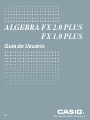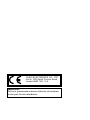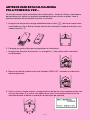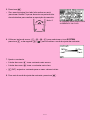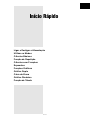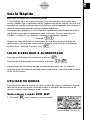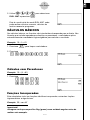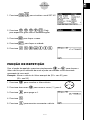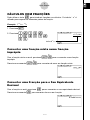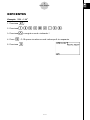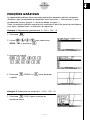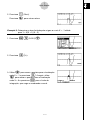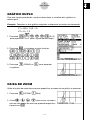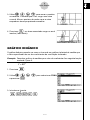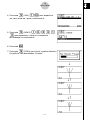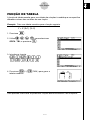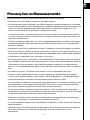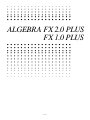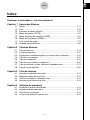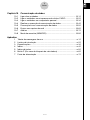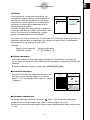Casio ALGEBRA FX 2.0 PLUS, ALGEBRA FX 1.0 PLUS Manual do usuário
- Tipo
- Manual do usuário

ALGEBRA FX 2.0 PLUS
FX 1.0 PLUS
Guia do Usuário
Po
http://world.casio.com/edu_e/

CASIO ELECTRONICS CO., LTD.
Unit 6, 1000 North Circular Road,
London NW2 7JD, U.K.
Importante!
Por favor guarde este manual e todas as informações
à mão para futuras referências.

20000501
ANTES DE USAR ESTA CALCULADORA
PELA PRIMEIRA VEZ...
No acto de compra, esta calculadora não contêm pilhas. Antes de utilizar a calculadora
pela primeira vez, realize os seguintes procedimentos para colocar as pilhas, fazer o
reposicionamento da calculadora e ajustar o contraste.
1. Assegure-se de que não carrega acidentalmente na tecla o, deslize a tampa sobre
a calculadora e vire-a. Retire a tampa traseira da calculadora, fazendo-a deslizar com
o dedo no ponto
1.
2. Carregue as quatro pilhas que acompanham a calculadora.
• Assegure-se de que o lado positivo (+) e negativo (–) das pilhas estão orientados
correctamente.
3. Remova a pelicula protectora do local indicado "BACK UP", retirando-a na direcção
indicada pela seta.
4. Volte a colocar a tampa traseira, assegurando-se de que as suas linguetas entram nos
orificios marcados 2 e volte a calculadora para cima. A calculadora deve iniciar-se
automáticamente e realizar a operação de reposição de memória.
P
1
BACK UP
BACK UP
2

20010102
5. Pressione m.
• Se o menú principal (ao lado) não estiver no ecrã,
pressione o botão P que se encontra na parte de trás
da calculadora para realizar a reposição da memória.
6. Utilize as teclas de cursor (f, c, d, e) para selecionar o icon SYSTEM,
pressione w, e de seguida 2(
) para visualizar o ecrã de ajuste de contraste.
7. Ajuste o contraste.
•A tecla de cursor e torna contraste mais escuro.
•A tecla de cursor d torna o contraste mais claro.
• 1(INIT) reajusta o contraste para os seus valores iniciais.
8. Para sair do ecrã de ajuste de contraste, pressione m.
Botão P
*A ilustração acima mostra o ecrã
ALGEBRA FX 2.0 PLUS.

20000501
Ligar e Desligar a Alimentação
Utilizar os Modos
Cálculos Básicos
Função de Repetição
Cálculos com Fracções
Expoentes
Funções Gráficas
Gráfico Duplo
Caixa de Zoom
Gráfico Dinámico
Função de Tabela
Início Rápido

20010102
Início Rápido
Bem-vindo ao mundo das calculadoras gráficas.
O Início Rápido não é um manual completo, mas uma referência às funções mais
comuns, desde o ligar a calculadora até às complexas equações gráficas. No final, terá
aprendido as operações básicas desta calculadora e estará preparado para continuar a
utilizar o manual para aprender todas as funções disponiveis.
Cada passo dos exemplos no Início Rápido é representado gráficamente de modo a
que possa avançar fácil e rapidamente pelas instruções. Quando necessitar de
introduzir o número 57, por exemplo, indicamo-lo da seguinte maneira:
Pressione
fh
Sempre que necessário, incluímos exemplos do que deve aparecer no ecrã. Se
verificar que o seu ecrã não coincide com o exemplo, pode reiniciar as instruções,
pressionando o botão de "Limpeza Total"
o
.
LIGAR E DESLIGAR A ALIMENTAÇÃO
Para ligar a alimentação da calculadora, pressione o.
Para desligar a alimentação da calculadora, pressione !
o
OFF
.
A alimentação da calculadora desliga-se automáticamente se não for realizada
nenhuma operação dentro do limite de tempo especificado. Este limite pode ser entre
os 6 e os 60 minutos.
UTILIZAR OS MODOS
Esta calculadora permite realizar um vasto conjunto de cálculos, mediante a simples
selecção do modo apropriado. Antes de realizar os exemplos de operações e de
cálculos, vejamos como navegar entre os modos.
Seleccionar o modo RUN
•
MAT
1. Pressione m para visualisar o menu principal.
1
Início Rápido
*A ilustração acima mostra o
ecrã ALGEBRA FX 2.0 PLUS.

20000501
2. Utilise defc para seleccionar
RUN
•
MAT e pressione w.
Este é o ecrã inicial do modo RUN
•
MAT, onde
pode realizar cálculos manuais, cálculos de
matriz e executar programas.
CÁLCULOS BÁSICOS
Nos cálculos básicos, as fórmulas são introduzidas da esquerda para a direita. Nas
fórmulas que incluêm operadores aritméticos e parenteses, a calculadora aplica
automáticamente a verdadeira lógica algébrica para calcular o resultado.
Exemplo:
15 × 3 + 61
1. Pressione
o para limpar a calculadora.
2. Pressione
bf*d+gbw.
Cálculos com Parenteses
Exemplo:
15 × (3 + 61)
1. Pressione
bf*(d
+gb)w.
Funções Incorporadas
Esta calculadora inclui um funções ciêntificas incorporadas, entre elas funções
trigonométricas e algorítmicas.
Exemplo:
25 × sen 45˚
Importante!
Assegure-se de que especifica Deg (graus) como unidade angular antes de
realizar este exemplo.
2
Início Rápido

20000501
1. Pressioneu
3
SET UP
para visualizar o ecrã SET UP.
2. Pressione cccc1 (Deg)
para especificar graus como a unidade angular.
3. Pressione
i para limpar o menu.
4. Pressioneo para limpar a unidade.
5. Pressione cf*sefw.
FUNÇÃO DE REPETIÇÃO
Com a função de repetição, pressione simplesmente d ou e para chamar o
último cálculo que foi realizado de modo a poder ser alterado ou ser executado
novamente tal como está.
Exemplo:
Alterar o cálculo do último exemplo de (25 × sen 45˚) para
(25 × sen 55˚)
1. Pressione
d para visualizar o último cálculo.
2. Pressione duas vezesd para mover o cursor (t) para 4.
3. Pressione D para apagar o 4.
4. Pressione f.
5. Pressione
w para executar novamente o cálculo.
3
Início Rápido
REPLAY

20000501
CÁLCULOS COM FRACÇÕES
Pode utilizar a tecla $ para introduzir fracções nos cálculos. O simbolo “ { ” é
utilizado para separar as diferentes partes da fracção.
Exemplo:
1
15
/
16
+
37
/
9
1. Pressioneo.
2. Pressioneb$bf$
bg+dh$
jw.
Converter uma fracção mista numa fracção
imprópria
Com a fracção mista no ecrã, pressione!
d/c
$
para a converter numa fracção
imprópia.
Pressione novamente
!
d/c
$
para converter de novo em fracção mista.
Converter uma Fracção para o Seu Equivalente
Decimal
Com a fracção no ecrã, pressione $ para a converter no seu equivalente decimal.
Pressione novamente $ para converter de novo em fracção.
Indica 6
7
/
144
4
Início Rápido

20000501
EXPOENTES
Exemplo:
1250 × 2.06
5
1. Pressione o.
2. Pressionebcfa*c.ag.
3. Pressione
M e surgirá no ecrã o indicador ^.
4. Press f. O ^5 que se visualiza no ecrã indica que 5 é o expoente.
5. Pressione w.
5
Início Rápido

20000501
FUNÇÕES GRÁFICAS
As capacidades gráficas desta calculadora permitem desenhar gráficos complexos
utilizando, quer coordenadas rectangulares (eixo horizontal: x ; eixo vertical: y) quer
coordenadas polares (ângulo:
θ
; distancia desde a origem: r).
Todos os exemplos gráficos seguintes são realizados a partir do ajuste da calculadora
com efeito imediato após a operação de reposição.
Exemplo
1: Representar gráficamente Y = X(X + 1)(X – 2)
1. Pressione
m.
2. Utilize defc para seleccionar
GRPH
•
TBL, e pressione w.
3. Introduza a formula.
v(v+b)
(v-c)w
4. Pressione 5(DRAW) ou w para desenhar
o gráfico.
Exemplo
2: Determinar as raízes de Y = X(X + 1)(X – 2)
1. Pressione 4(G-SLV) para visualizar as
opções de menu.
6
Início Rápido

20000501
2. Pressione b(Root).
Pressione e para outras raízes.
Exemplo
3: Determinar a área limitada pela origem e a raíz X = –1 obtida
para Y = X(X + 1)(X – 2)
1. Pressione
i4(G-SLV)c.
2. Pressione i(∫dx).
3. Utilize d para mover o ponteiro para a localização
onde X = –1 e pressione w. A seguir, utilize
e para mover o ponteiro para a localização
onde X = 0 e pressione
w
para o limite de
integração, que surge a sombreado no ecrã.
7
Início Rápido

20000501
GRÁFICO DUPLO
Com esta função pode dividir o ecrã em duas áreas e visualizar dois gráficos no
mesmo ecrã.
Exemplo:
Desenhar os dois gráficos seguintes e determinar os pontos de intersecção
Y1 = X(X + 1)(X – 2)
Y2 = X + 1.2
1. Pressione u
3
SET UP
ccc2(G+G)
para especificar “G+G” para o ajuste de ecrã duplo.
2. Pressione i, e introduza as duas funções.
v(v+b)
(v-c)w
v+b. cw
3. Pressione 5(DRAW) ou w para desenhar
os gráficos.
CAIXA DE ZOOM
Utilize a função de caixa de zoom para especificar as áreas de um gráfico a aumentar.
1. Pressione 2(ZOOM) b(Box).
2. Utilize
d e f c para mover o ponteiro
para um dos cantos da área que pretende especificar
e pressione
w
.
8
Início Rápido

20000501
3. Utilized e f c para mover o ponteiro
novamente. À medida que o faz, surge uma caixa
no ecrã. Mova o ponteiro de modo a que a caixa
enquadre a área que pretende aumentar.
4. Pressione w, e a área aumentada surge no ecrã
inactivo (lado direito).
GRÁFICO DINÂMICO
O gráfico dinâmico permite ver como a forma de um gráfico é afectada à medida que
o valor especificado de um dos coeficientes da sua função é alterado.
Exemplo:
Desenhar gráficos à medida que o valor do coeficiente A na seguinte função
muda de 1 para 3.
Y = AX
2
1. Pressione m.
2. Utilized e f c para seleccionar DYNA,
e pressione w.
3. Introduza a formula.
a
v
A
vxw
12356
9
Início Rápido

20000501
4. Pressione 4(VAR) bw para especificar
um valor inicial de 1 para o coeficiente A.
5. Pressione 2(RANG) bwdwb
wpara especificar o limite e o incremento
de mudança no coeficiente A.
6. Pressione
i.
7. Pressione 6(DYNA) para iniciar o gráfico dinâmico.
Os gráficos são desenhados 10 vezes.
↓
↓↑
↓↑
10
Início Rápido

20000501
FUNÇÃO DE TABELA
A função de tabela permite gerar uma tabela de soluções à medida que se especifica
diferentes valores nas variáveis de uma função.
Exemplo:
Criar uma tabela numérica para a função seguinte.
Y = X (X+1) (X–2)
1. Pressione m.
2. Utilizedefc para seleccionar
GRPH
•
TBL, e pressione w.
3. Introduza a formula.
v(v+b)
(v-c)w
4. Pressione 6(g)5(TABL) para gerar a
tabela numérica.
Para aprender tudo sobre as poderosas funções desta calculadora, leia e explore!
11
Início Rápido

20000501
Precauções no Manuseamento
• Esta calculadora é feita de componentes de precisão. Nunca a desmonte.
• Evite deixar cair a calculadora e sujeitá-la a grandes impactos.
• Não guarde nem deixe a calculadora em lugares expostos a grandes temperaturas, humidade
ou pó. Quando exposta a baixas temperaturas, a calculadora pode precisar de mais tempo para
realizar os cálculos, podendo mesmo deixar de funcionar. A calculadora regressa ao seu
normal funcionamento assim que estiver à temperatural normal.
•O ecrã fica em branco e as teclas deixam de funcionar durante o processamento dos cálculos.
Ao utilizar o teclado, verifique o ecrã de modo a assegurar que todas as operações estão a ser
realizadas correctamente.
• Substitua as pilhas principais de 1 em 2 anos, independentemente do uso dado há calculadora
durante esse período. Nunca deixe pilhas velhas dentro da calculadora, uma vez que podem
danificar a unidade.
•
Mantenha as pilhas fora do alcance das crianças. Se engolidas, consulte de imediato um médico.
• Evite utilizar líquidos voláteis para limpar a calculadora. Limpe-a com um pano suave e seco ou
com um pano humedecido numa solução de água e detergente neutro, devidamente expremido.
• Limpe sempre suavemente o ecrã, de modo a não o riscar.
• Em nenhum caso, pode o fabricante e os seus distribuidores serem responsáveis por qualquer
dano, despesa, perca de lucro, perca de poupanças ou outros danos provocados pela perca de
informação e/ou formulas devido a falhas de funcionamento, reparação ou substituição das
pilhas. É sua responsabilidade ter registos fisicos de dados importantes para evitar a sua perca
total.
• Não destrua as pilhas, o painél de cristal líquido ou outros componentes pelo fogo.
• Substitua o mais rápidamente possivel as pilhas principais e a pilha de segurança quando
surgir no ecrã, respectivamente, a menssagem "Low Main Batteries!" e "Low Backup Battery!".
• Assegure-se de que a calculadora está desligada quando substitui as pilhas.
• Se a calculadora for exposta a uma grande carga electrostástica, o conteúdo da memória pode
ficar danificado e as teclas deixarem de funcionar. Em tal caso, realize a operação de Reset
para limpar a memória e restaurar o normal funcionamento das teclas.
• Se por algum motivo a calculadora deixar de funcionar, utilize um objecto fino e pontiagudo
para pressionar o botão P que se encontra na parte de trás da calculadora. Tenha em conta que
tal operação apaga todos os dados da memória da calculadora.
•Tenha em conta que uma forte vibração ou impacto durante a execução de programas pode
provocar a sua paragem ou pode danificar o conteúdo da memória.
•O uso da calculadora pode provocar interferências na televisão ou rádio, quando utilizada perto
destes aparelhos.
• Antes de supor o mau funcionamento da calculadora, leia novamente este manual e assegure-
se de que o problema não se deve à falta de pilhas, erros de programação ou erros
operacionais.

20000501
Assegure-se de que tem registos físicos de todos os dados importantes!
Pilhas fracas ou a sua incorrecta substituição pode provocar danos nos dados armazenados na
memória ou mesmo a sua perca total. Os dados armazenados podem também ser afectados por
grandes cargas electrostásticas ou grandes impactos. É sua responsabilidade manter cópias de
segurança dos dados de modo a percaver-se contra a sua perca.
Em caso algum será a CASIO Computer Co., Ltd. responsável perante terceiros pelos danos
especiais, colaterais, acidentais ou consequentes relacionados ou devido à compra ou uso
destes materiais. Mais ainda, a CASIO Computer Co., Ltd. não se responsabiliza perante
nenhuma reclamação provocada pelo uso destes materiais por terceiros.
•O conteúdo deste manual está sujeito a alterações sem aviso prévio.
• Nenhuma parte deste manual pode ser reproduzido sob nenhuma forma sem o expresso
concentimento do fabricante.
• As opções descritas no Capítulo 10 deste manuel podem não estar disponíveis uma em
desterminadas áreas geográficas. Para informações mais detalhadas sobra a disponibilidade
na sua área, consulte o distribuidor CASIO mais perto de si.

20010102
• ••••••••••••••••••
• ••••••••••••••••••
•••••••••••••••••••
•••••••••••••••••••
•••••••••••••••••••
•••••••••••••••••••
•••••••••••••••••••
•••••••••••••••••••
•••••••••••••••••••
•••••••••••••••••••
•••••••••••••••••••
•••••••••••••••••••
•••••••••••••••••••
•••••••••••••••••••
• ••••••••••••••••••
•••••••••••••••••••
• ••••••••••••••••••
•••••••••••••••••••
ALGEBRA FX 2.0 PLUS
FX 1.0
PLUS

20000501
Índice
Conheçer a calculadora— Leia isto primeiro!
Capítulo 1 Operações Básicas
1-1 Teclas ............................................................................................... 1-1-1
1-2 Ecrã .................................................................................................. 1-2-1
1-3 Introduzir e alterar cálculos .............................................................. 1-3-1
1-4 Menu de opções (OPTN) ................................................................. 1-4-1
1-5 Menu de dados de variáveis (VARS) ................................................ 1-5-1
1-6 Menu de Programas (PRGM) ........................................................... 1-6-1
1-7 Usar o ecrã de ajuste ....................................................................... 1-7-1
1-8 Quando tem problemas… ................................................................ 1-8-1
Capítulo2 Cálculos Manuais
2-1 Cálculos básicos .............................................................................. 2-1-1
2-2 Funções especiais ............................................................................ 2-2-1
2-3 Especificar a unidade angular e o formato de visualização ............. 2-3-1
2-4 Cálculos com funções ...................................................................... 2-4-1
2-5 Cálculos numéricos .......................................................................... 2-5-1
2-6 Cálculos com números complexos ................................................... 2-6-1
2-7 Cálculos binários, octais, decimais e hexadecimais ........................ 2-7-1
2-8 Cálculos com matrizes ..................................................................... 2-8-1
Capítulo3 Lista de funções
3-1 Introduzir e modificar uma lista ........................................................ 3-1-1
3-2 Manipular dados de uma lista .......................................................... 3-2-1
3-3 Cálculos aritméticos utilizando listas ................................................ 3-3-1
3-4 Alternar entre ficheiros de lista ......................................................... 3-4-1
Capítulo4 Cálculos de equações
4-1 Equações lineares simultâneas........................................................ 4-1-1
4-2 Equações de elevado grau............................................................... 4-2-1
4-3 Cálculos de resoluções .................................................................... 4-3-1
4-4 O que fazer quando surje um erro.................................................... 4-4-1
1
Índice
A página está carregando ...
A página está carregando ...
A página está carregando ...
A página está carregando ...
-
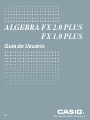 1
1
-
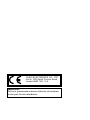 2
2
-
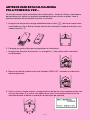 3
3
-
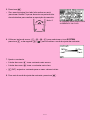 4
4
-
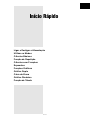 5
5
-
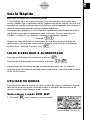 6
6
-
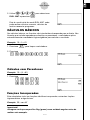 7
7
-
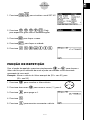 8
8
-
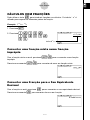 9
9
-
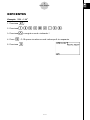 10
10
-
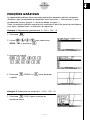 11
11
-
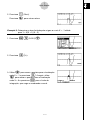 12
12
-
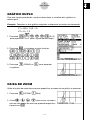 13
13
-
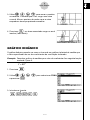 14
14
-
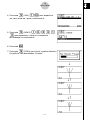 15
15
-
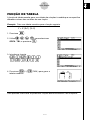 16
16
-
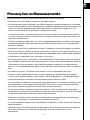 17
17
-
 18
18
-
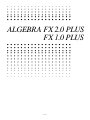 19
19
-
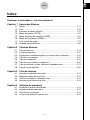 20
20
-
 21
21
-
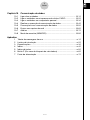 22
22
-
 23
23
-
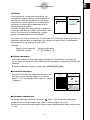 24
24
Casio ALGEBRA FX 2.0 PLUS, ALGEBRA FX 1.0 PLUS Manual do usuário
- Tipo
- Manual do usuário
Artigos relacionados
-
Casio fx-9860G, fx-9860G SD Manual do usuário
-
Casio fx-9860G Slim Manual do usuário
-
Casio fx-9750GII Manual do usuário
-
Casio fx-CG10, fx-CG20 Manual do usuário
-
Casio fx-CG50UPD Manual do usuário
-
Casio fx-CG10, fx-CG20 Manual do usuário
-
Casio fx-CG10, fx-CG20 Manual do usuário
-
Casio CLASSPAD 330 Manual do usuário
-
Casio CLASSPAD 330 Manual do usuário
-
Casio ClassPad 330 PLUS Manual do usuário